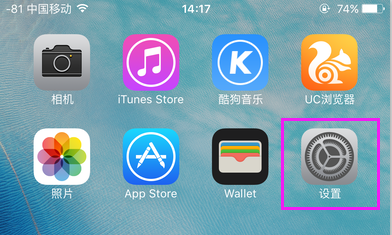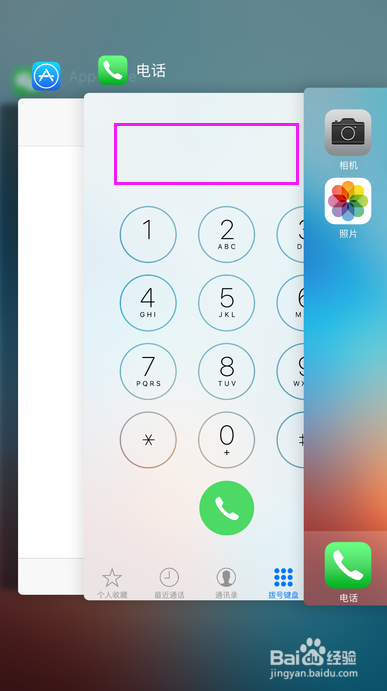1、在iPhone主屏上找到设置图标,直接打开
2、进入到设置页面中,往下翻页,找到「显示与亮度」选项,点击打开
3、在打开的「显示与亮度」设置页面当中,「视图」选项当前处于「标准」状态,直接打开它(画陲奴颁注意,有的显示「放大」,方法一样,直接打开)
4、这时,进入到视图设置页面当中,选择右侧的「放大」选项(如果你当前显示放大,则选择左侧的「标准」)
5、选择显示模式完毕之后,点击右上角的「设定」按钮
6、这时,屏幕底部会弹出一个提醒窗口,直接点击「使用放大模式」即可(或「使用标准模式」)
7、iPhone手机将自动进行重启,完成之后我们再切换多任务窗口,如下图所示,拨号界面上面的电话号码被彻底清理掉了!
8、到这里,问题已经解决了。如果觉得当溱碳叛鹤前的显示模式并不太习惯,那么按照上面的方法,把视图显示模式重新设置一下就OK了!